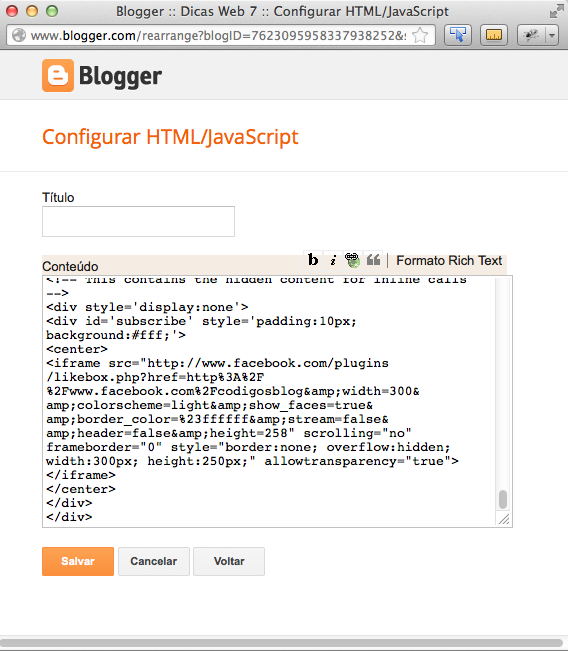1º - Apague a widget Attribution do
HTML do seu template
Apague a widget Attribution do HTML do seu template
<b:widget id='Attribution1' locked='true' title='' type='Attriution'>...</b:widget>
Depois Clique em salvar modelo e visualize,
Pronto
2 MANEIRA, Mais arriscada.
se caso o nome não tiver saído, siga o segundo do passo: OBS cuidado este método podera apagar outros widget do seu template.
Se o gadget "Tecnologia do Blogger" não tiver sido apagado. Você deve voltar em Modelo » Procurar pela widget Attribution novamente e apagar toda a <b:section> em que ela estiver localizada.
A tá, mas você não quer perder a <b:section> onde o gadget Atribuição está.
Então você deverá primeiro excluir a widget Attribution no HTML do template (mais fácil), como ensinei no 1º passo » Salve o modelo.
»Depois selecione a seção <b:section> recorte e cole em um bloco de notas » Clique em Salvar modelo » Visualize seu blog e certifique-se que conseguiu tirar o
Então você deverá primeiro excluir a widget Attribution no HTML do template (mais fácil), como ensinei no 1º passo » Salve o modelo.
»Depois selecione a seção <b:section> recorte e cole em um bloco de notas » Clique em Salvar modelo » Visualize seu blog e certifique-se que conseguiu tirar o
Gadget Atribuição.
Aí você copia a <b:section class='foot' id='footer-3' showaddelement='no'>...</b:section>
que tinha colado no bloco de notas e volta para o lugar de antes.
Então mude a palavra no em [showaddelement='no'] para yes ficando assim:
<b:section class='foot' id='footer-3' showaddelement='yes'> » Clique em
Aí você copia a <b:section class='foot' id='footer-3' showaddelement='no'>...</b:section>
que tinha colado no bloco de notas e volta para o lugar de antes.
Observação:
Neste caso a seção é no rodapé do Template Simple e se você deixá-la como está não irá aparecer no Layout do seu blog, não permitindo que você coloque gadgets nela.Então mude a palavra no em [showaddelement='no'] para yes ficando assim:
<b:section class='foot' id='footer-3' showaddelement='yes'> » Clique em
Salvar modelo
Vá em Layout e certifique-se de que a seção está lá.
Vá em Layout e certifique-se de que a seção está lá.
Caso não apareça, clique em F5 e atualize a página do layout do seu blogger que irá aparecer.
Acredito que existam situações em que este gadget não se aplica ao template nem ao tema do blog. Por isso acho que deveria ter a opção de retirá-lo sem ter que recorrer a recursos mais avançados. Entendo a posição do blogger em não dar esta opção, mesmo assim nos permite que retire. Isso eu admiro nesta plataforma.
Acredito que existam situações em que este gadget não se aplica ao template nem ao tema do blog. Por isso acho que deveria ter a opção de retirá-lo sem ter que recorrer a recursos mais avançados. Entendo a posição do blogger em não dar esta opção, mesmo assim nos permite que retire. Isso eu admiro nesta plataforma.